ども。
国の緊急事態宣言は解除されましたが、ウイルスがいなくなった訳ではありませんから「気の緩み」に気をつけたい担当ちゅんです。
そんなコロナ禍によって一気に普及したテレビ会議。当町ではこれまで、テレビ会議のために「テレビ会議システム」なる仰々しい名前を付けたPCを運用してきましたが、あっという間に陳腐化し、今では単純に「大きなテレビにつながったPC」というだけのものに成り下がりました。
そうした中、町教委が各学校向けにGIGAスクール関連の説明会を開催することとなりました。ICTを利活用していく新しい教育についての説明会にふさわしく・・・というより、やはりコロナの関係から「密」を避けるという趣旨で、方法はテレビ会議。なるべく現場の教職員に負担がかからないよう簡単に実施する方法を模索した結果、すでに教委として利用を開始している「G Suite for Education」で展開されている「Google Meet」を使って、PCのブラウザから接続してもらうのが楽ではないかとの見解に達しました。教育はこれが出来てうらやましいです。
早速、接続テストなどの準備を進めようと思ったのですが、いきなりにして最大の壁にぶち当たり天を仰ぎました。Windows 10に最初から入っているブラウザであるEdgeとIEはどちらもMeetには利用できないのです。
※正確にいえばEdgeについては最新版にアップグレードすれば使えるみたいですが、現段階ではまだ旧バージョンを利用しています。
そうなると結局のところブラウザのインストールから始まるわけで、アプリの導入が不要で楽ができると思ったのにがっかりです。
ということで、まずはこの問題解決のために一仕事。Googleのサービスですから、せっかくなのでChromeを入れることにします。通常、Chromeはセットアップファイルを実行することで本体のファイルがダウンロードされる動きをするため、バッチファイルなどで遠隔実行することが難しいです。
しかし、企業や団体向けにちゃんとインストーラーが提供されているので、これを使えば問題なく展開が可能です。助かります!
Google Cloud:Chromeブラウザのダウンロード
https://cloud.google.com/chrome-enterprise/browser/download
入手したセットアップファイル(msi)はコマンドラインから実行させることも可能ですから、例えば「/quiet」といったオプションを付けてあげるとサイレントインストールもできます。
今回、我が社ではお馴染み「空海」のプログラム配布実行スクリプトをズバッと書いて、対象のマシンにインストール。ブラウザはもともと軽量なのであっという間に完了です。
これでようやくテレビ会議を実施する土俵が完成。ここから接続テストを実行し、本番を迎えます。
今回はGoogle Meetを使いますが、世の中はネットミーティングサービスで溢れかえる様相で、それぞれサービスによって作法も違います。どのような方法であったとしても、これを導入しておけばオールマイティ対応できますという方法があればありがたいのですが…。今はまだ黎明期といえるでしょうから、デファクトスタンダードが登場するまでの間は当分苦労が続きそうです。
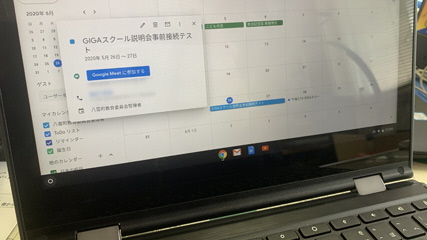 GIGAっぽくデモ用にお借りしているChromebookで
GIGAっぽくデモ用にお借りしているChromebookで
(投稿者:ちゅん)


